TrueNAS-SCALE-22.02.4安装Ubuntu Server 22.04 LTS虚拟机
环境
本地物理机配置:洋垃圾cpu,64gb内存,5块16TB硬盘使用 RAIDZ2模式
物理机安装:TrueNAS-SCALE-22.02.4
truenas安装虚拟机:Ubuntu Server 22.04 LTS
ubuntu环境:Apache2.4+MySQL8.0+PHP8.1
面板:宝塔(主要是图形化更加简单易操作)
目的:挂载truenas的硬盘,搭建nextcloud网盘
ubuntu server 也充当着数据库服务器,轻量级网站服务器。
truenas静态IP:192.168.3.100
Ununtu静态IP:192.168.3.110
本次搭建经过多次搭建尝试最后选择的方案
是用来做一个nas兼本地网盘 做本地的备份服务器使用
TrueNAS-SCALE-22.02.4安装Ubuntu Server 22.04 LTS虚拟机
新建Ubuntu Server 22.04 LTS虚拟机
创建虚拟机我就简单写了,这个挺简单的
选择操作系统
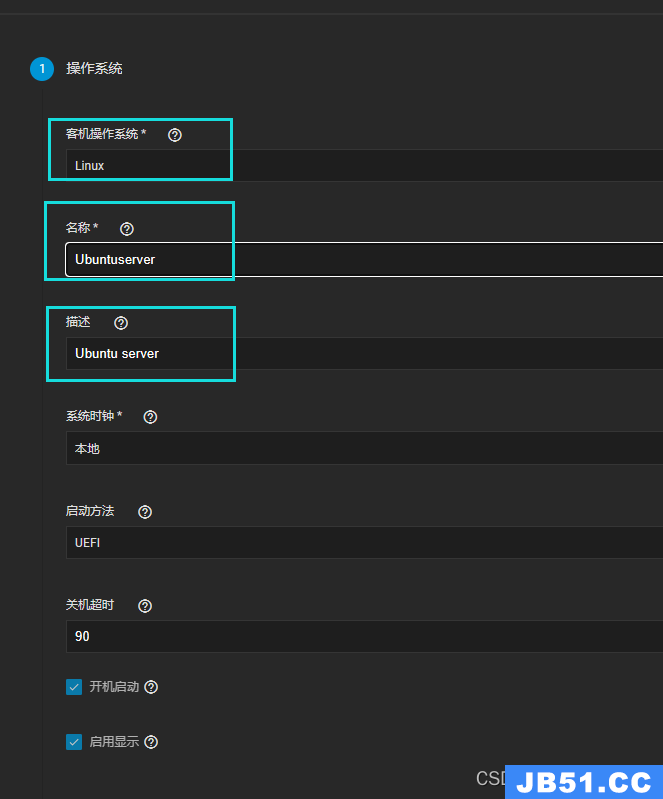
设置处理器和内存
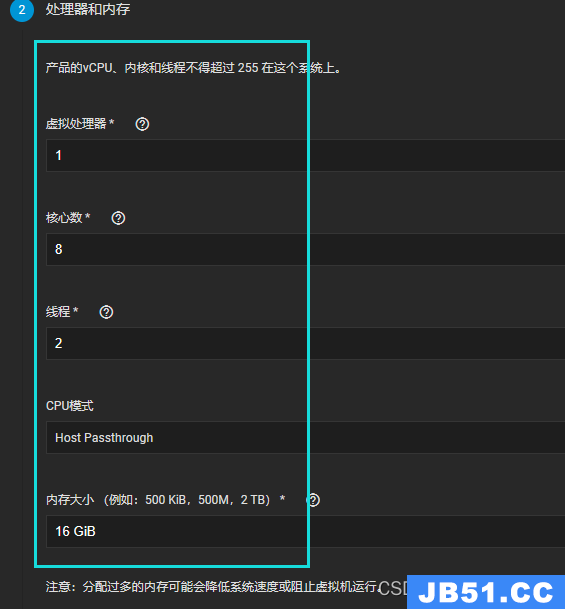
创建硬盘
这里说明一下,待会这500g分区 全部给/根目录,我这边没必要单独分区并挂载
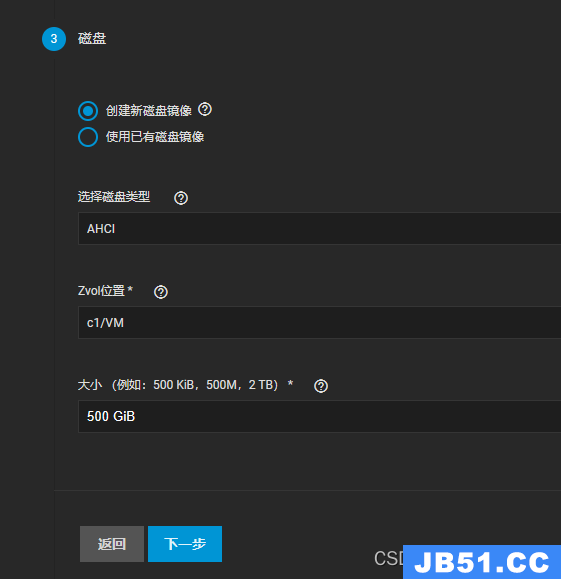
设置网卡
网卡说明
truenas 里的虚拟机默认网络的ping不通宿主机的
ping不通的后果: 无法挂载truenas下面的硬盘
解决办法:桥接或是直通
桥接选择:双网卡及以下的建议用,单网卡应该也可以,我没试,手上没单网卡设备
桥接好处:简单,方便,在truenas能看到流量
桥接坏处:经测试 网卡性能损耗,说简单点:上传10MB/S,桥接网卡br01 桥接到 网卡A,桥接网 卡网速显示:10MB/S,网卡A显示:20MB/S,意思就是网卡千兆应该只能跑500兆
直通选择:双网卡以上的建议用
直通好处:就是一张直连的网卡,网速可以跑满
直通坏处:无法在truenas里面看流量
我这里选择的是直通
桥接
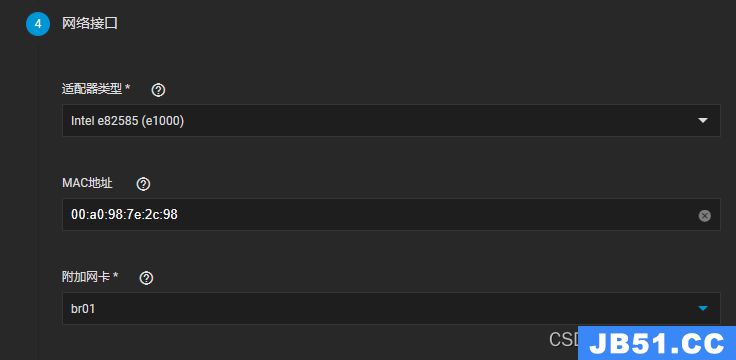
直通
如何添加pci直通卡
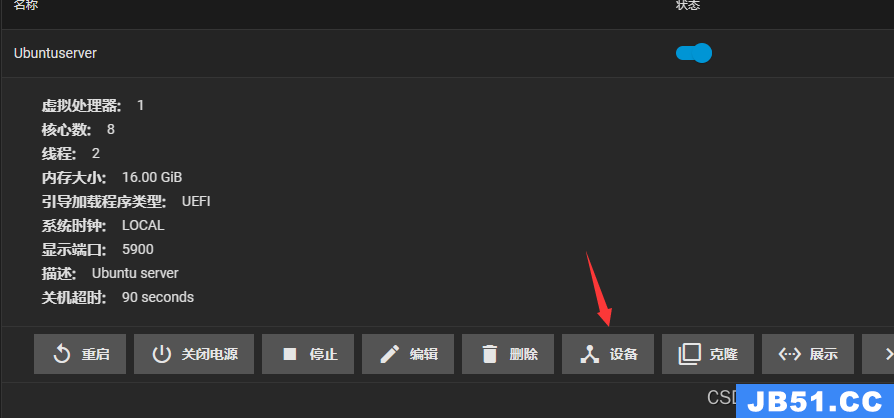
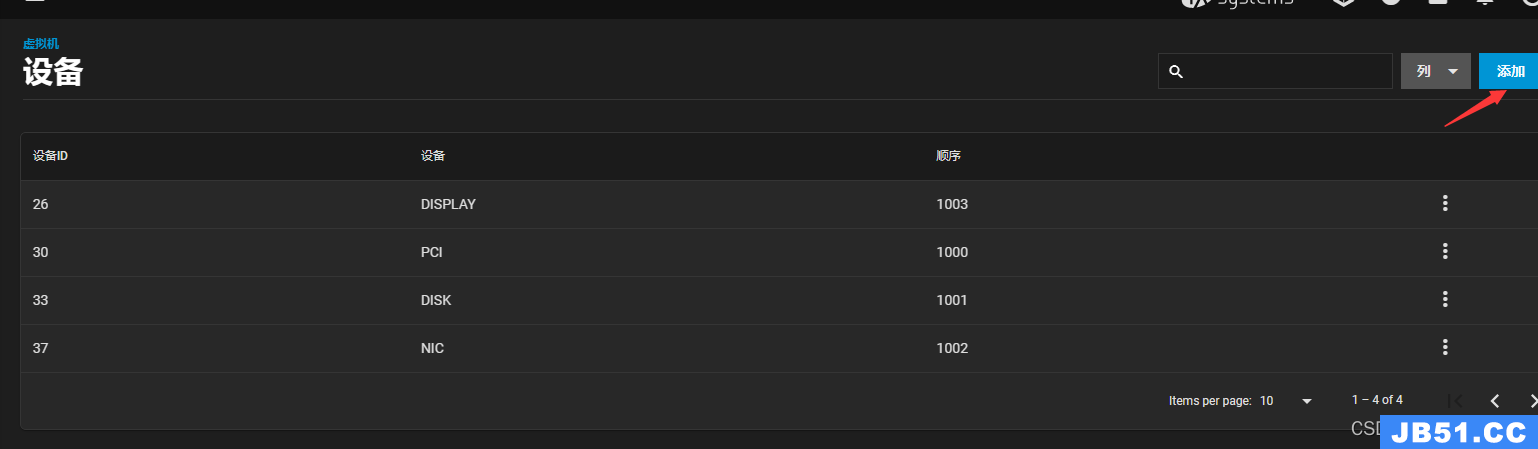
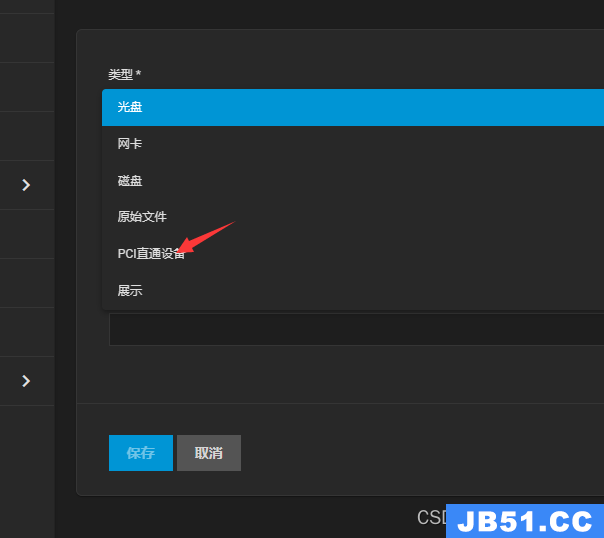
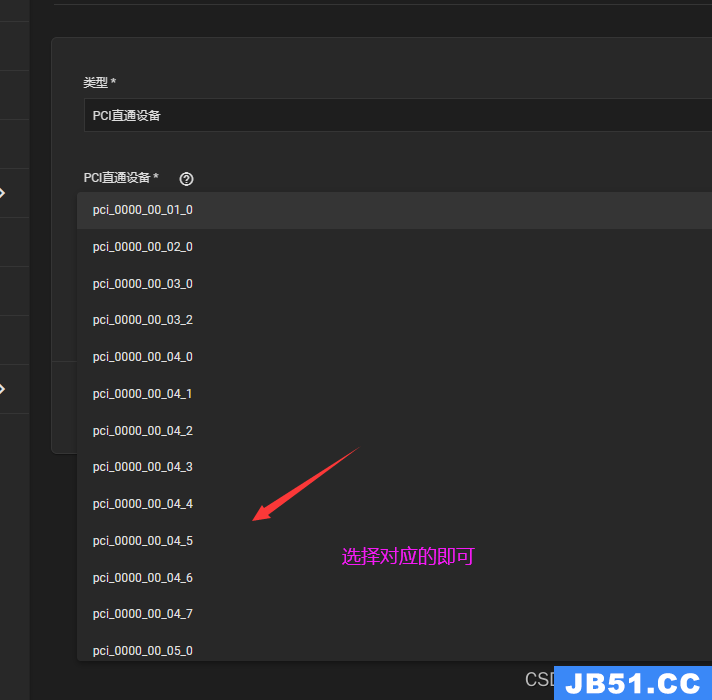
如何查看pci的设备
首选打开truenas的ssh
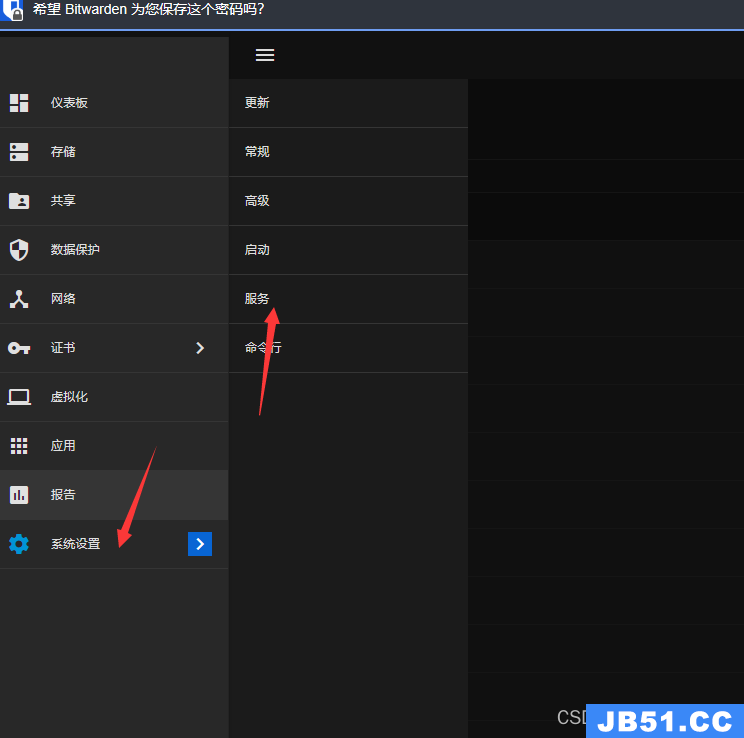
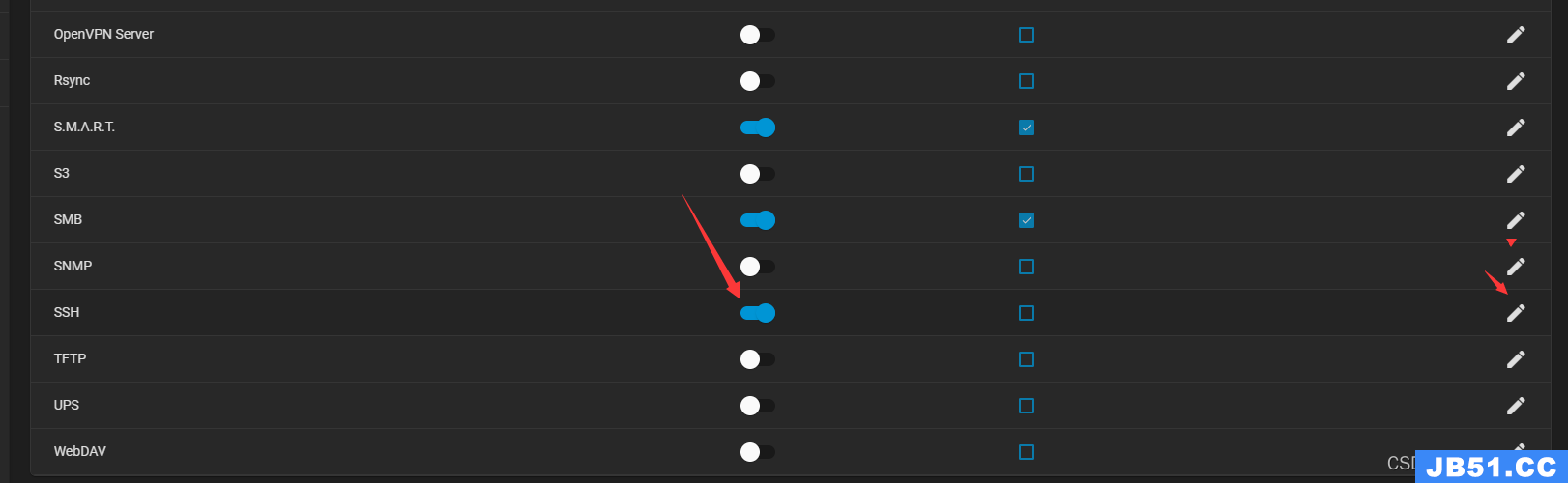
开启后点后面的编辑 进行设置
可以使用root
可以使用密码
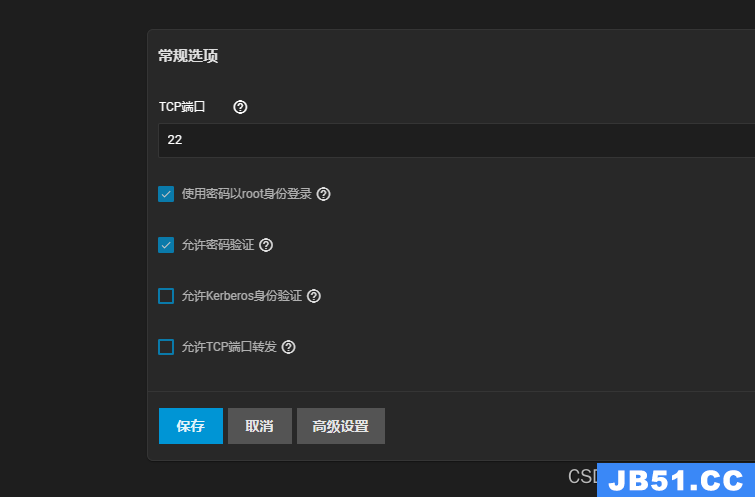
登陆ssh后 lspci 命令查找网卡口 我这个是双网口万兆的第一个口 前面对应的就是
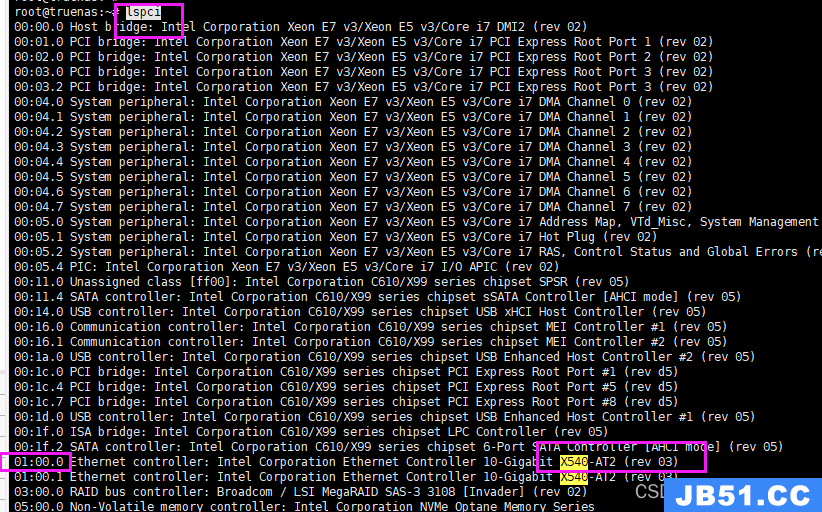
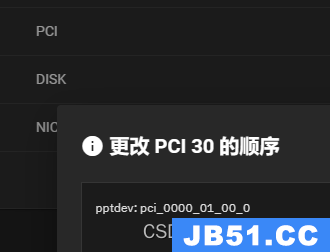
登录ubuntu后这边是遇到了个奇怪的问题
只添加 pci的情况下,显示有网卡,但是又不显示网卡信息。。。
在添加任意一张网卡的情况下 就算没连接,也可以正常显示
truenas可能是我不会用吧
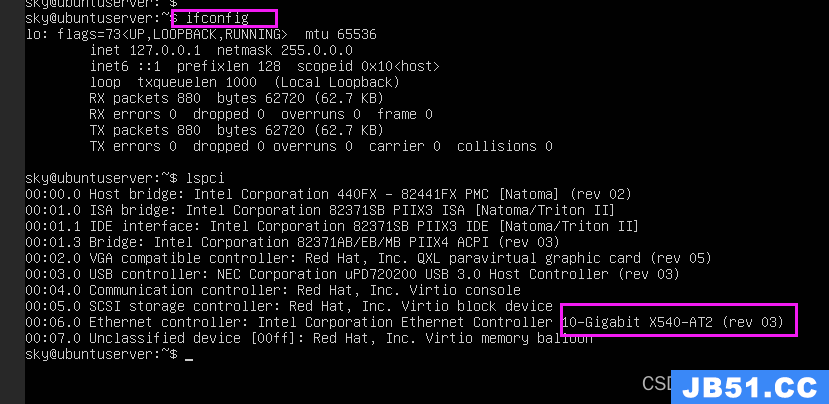
上图可以看到 不显示网卡
添加一张网卡
直通的是eno1
在加一张eno2的网卡
这张eno2试过不插网线,直通的也有网,就必须直通一个,加一个虚拟的网卡。
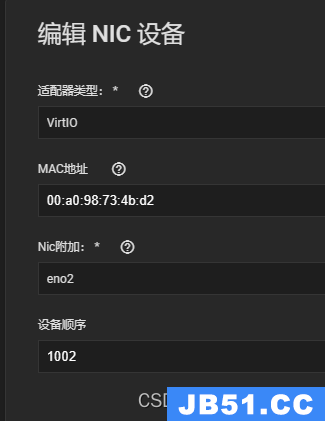
lspci 可以看到有两张网卡,一个是物理的网卡,一个是虚拟的网卡,
然而添加后网卡ens7的设置就显示。(eno1网卡)
我也不知道为啥,可能是这个ubuntu的原因,在创建系统的时候就直通了pci网卡,ip也是可以看到ip并且正常进行设置,但是进了系统ifconfig就找不到网卡,加一张虚拟机的就解决了
可以ping通宿主机(可以挂载硬盘)
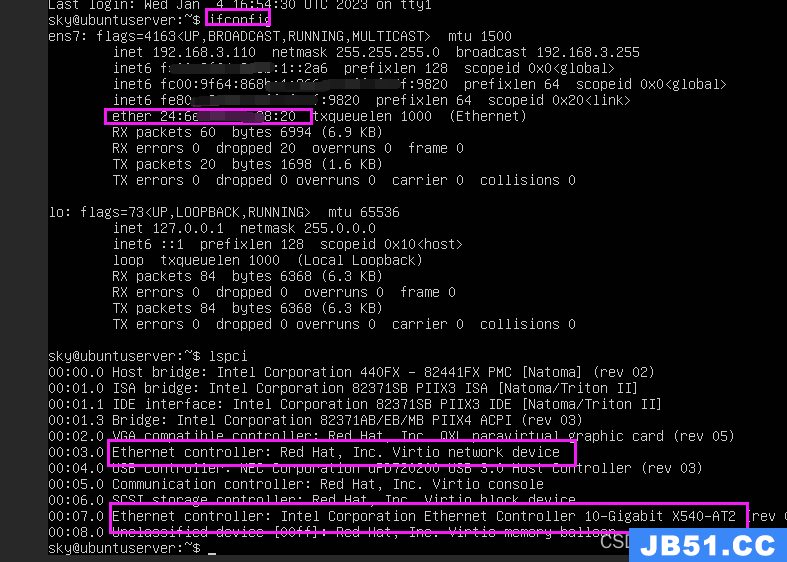
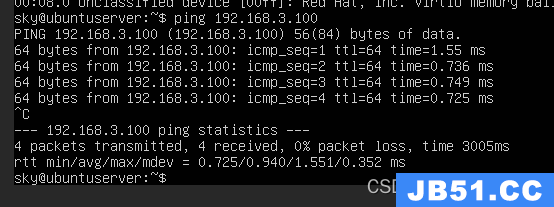
网卡设置也并没有问题,解决这个问题的小伙伴,麻烦留言哈
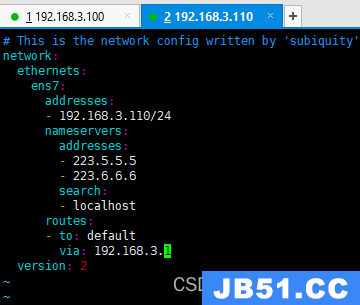
选择镜像

###选择GPU
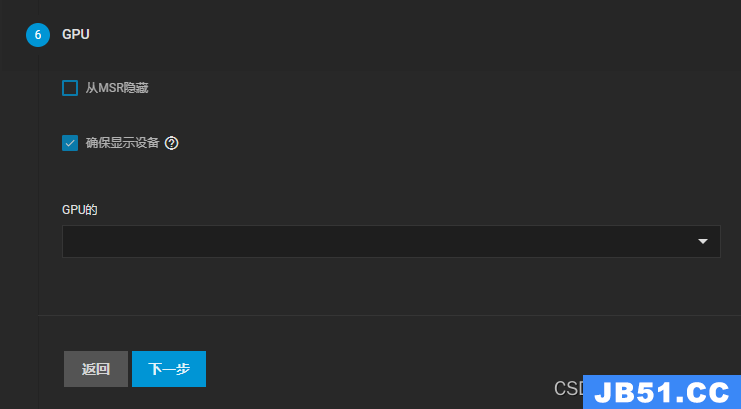
保存
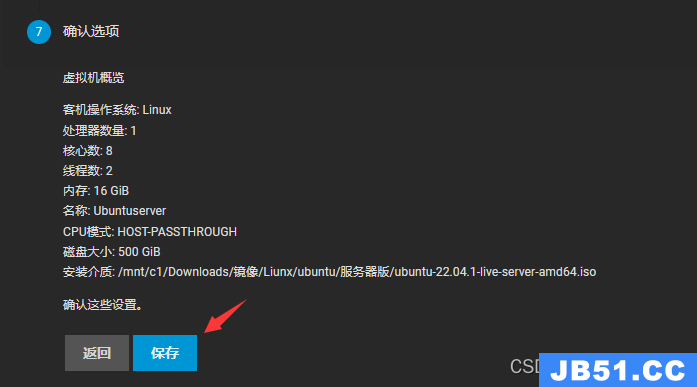
虚拟机内的配置
启动
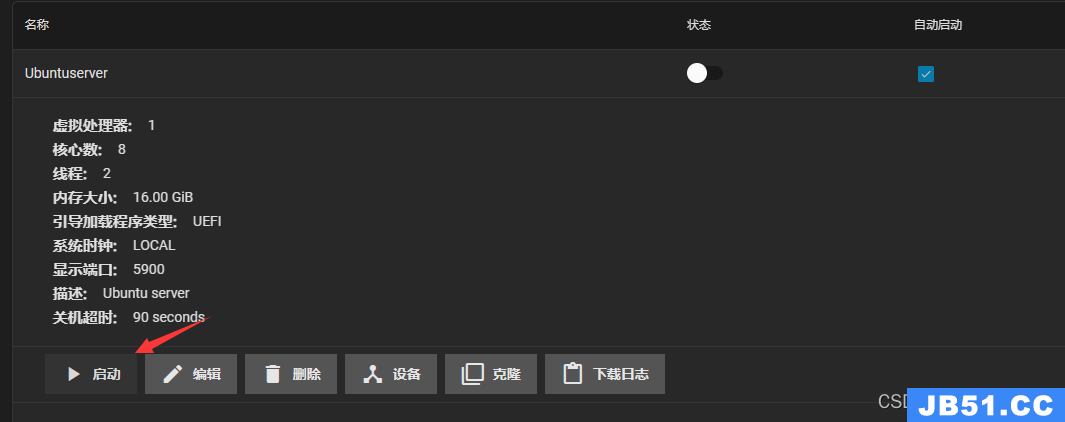
展示 vnc
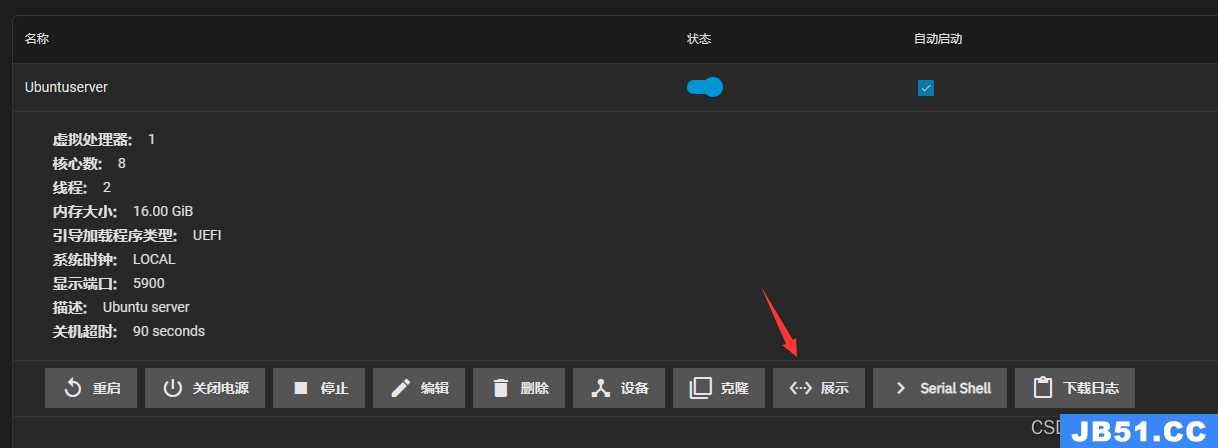
语言选择
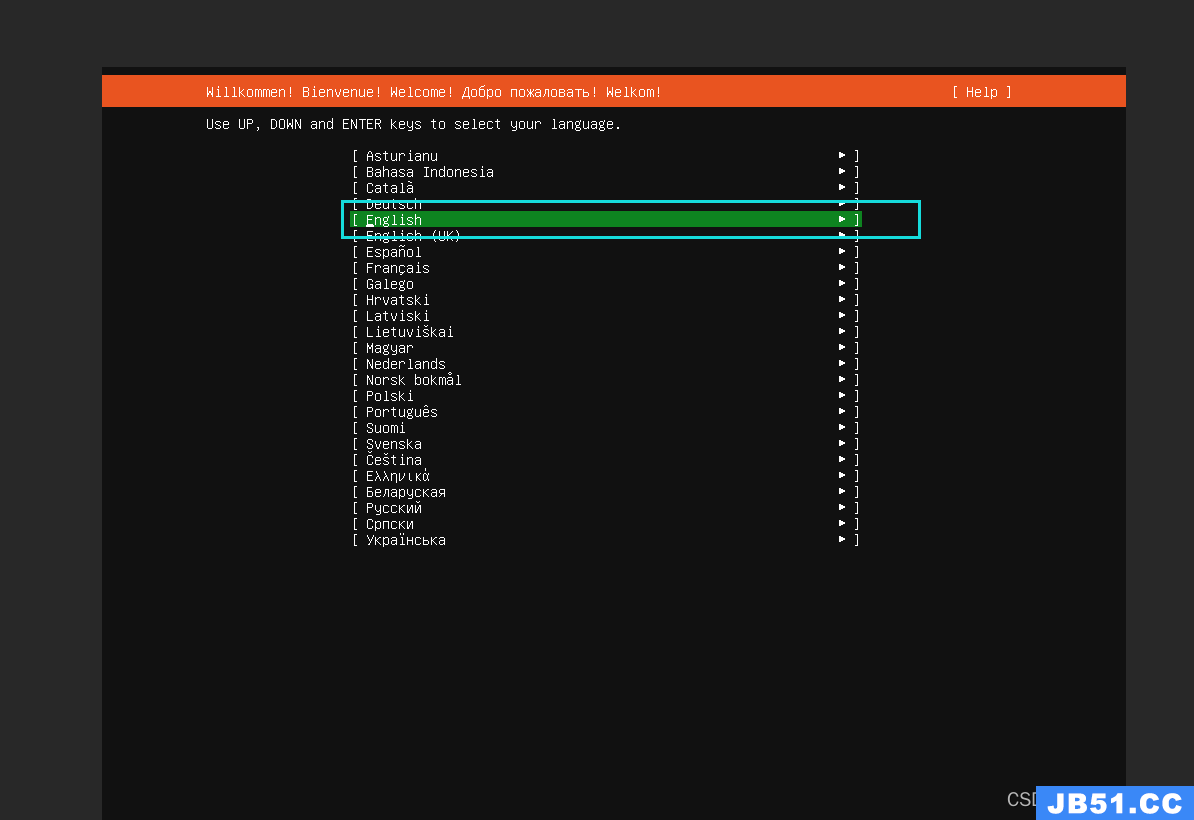
是否更新
我这边选择更新,第二个是不更新
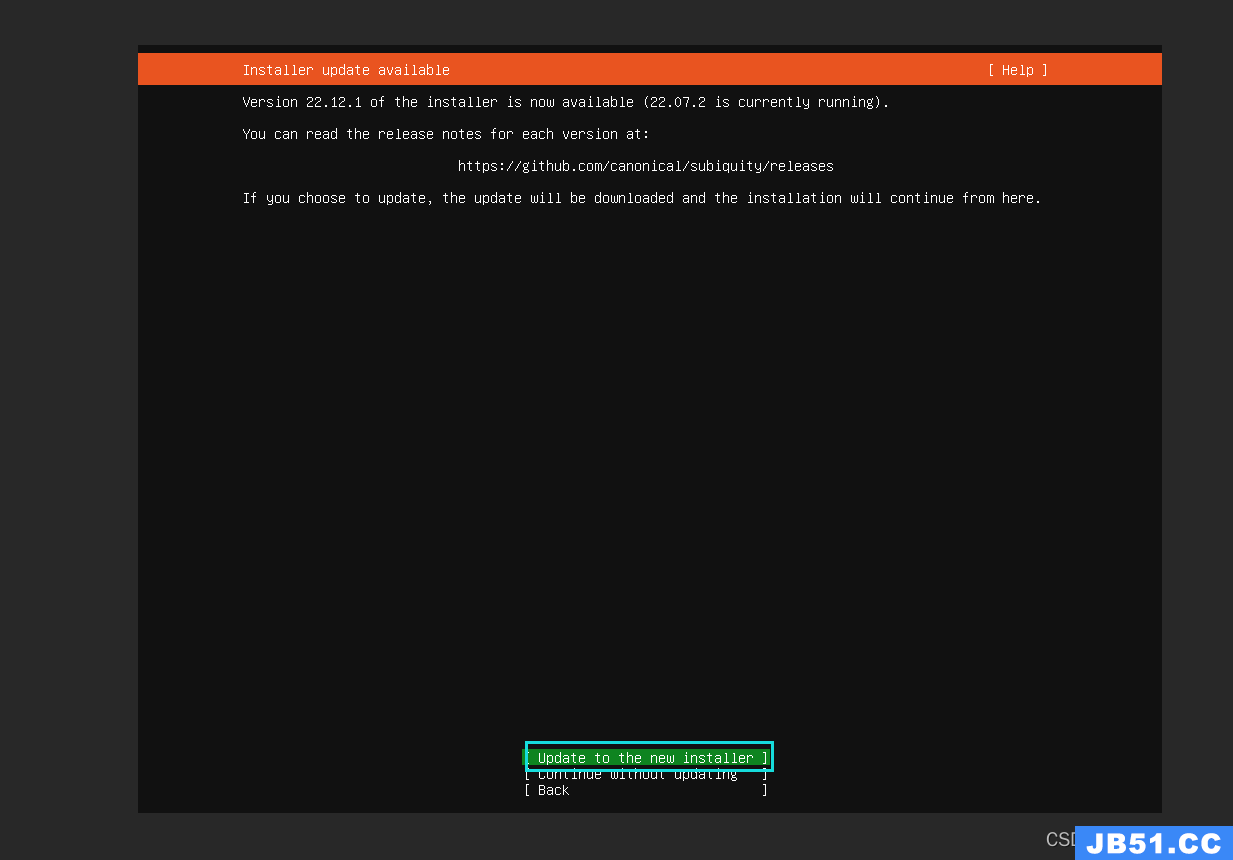
键盘 默认英文
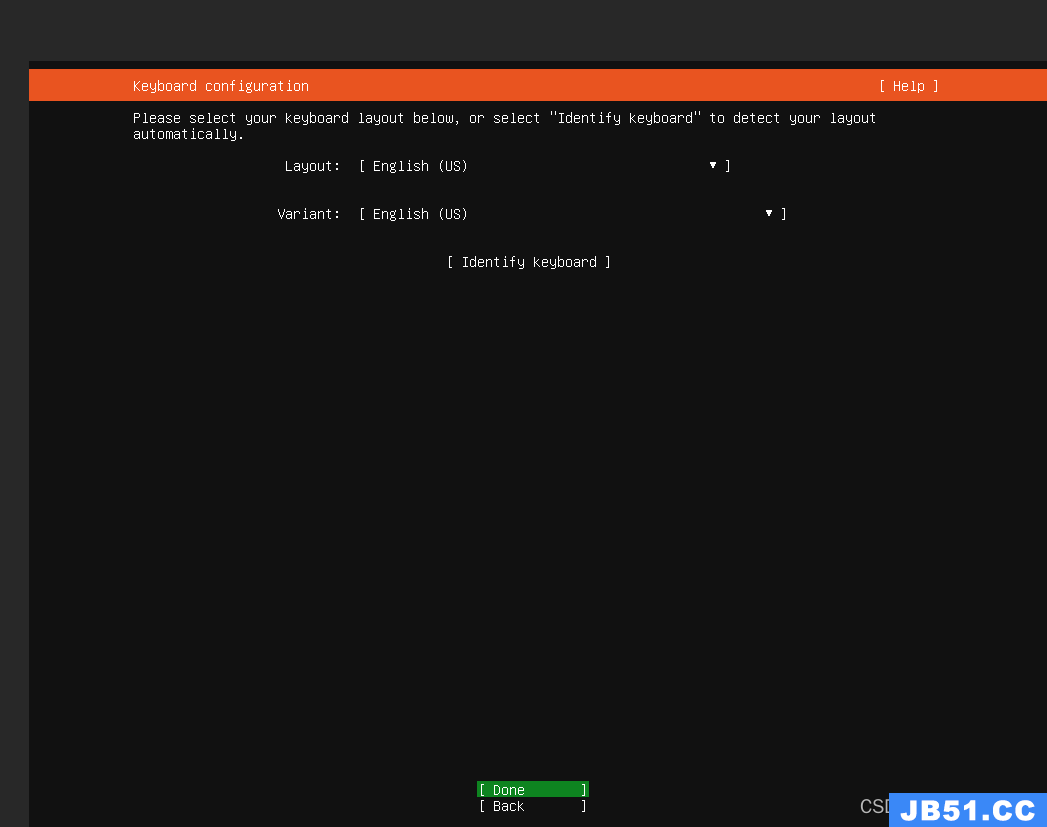
最小安装

设置静态ip
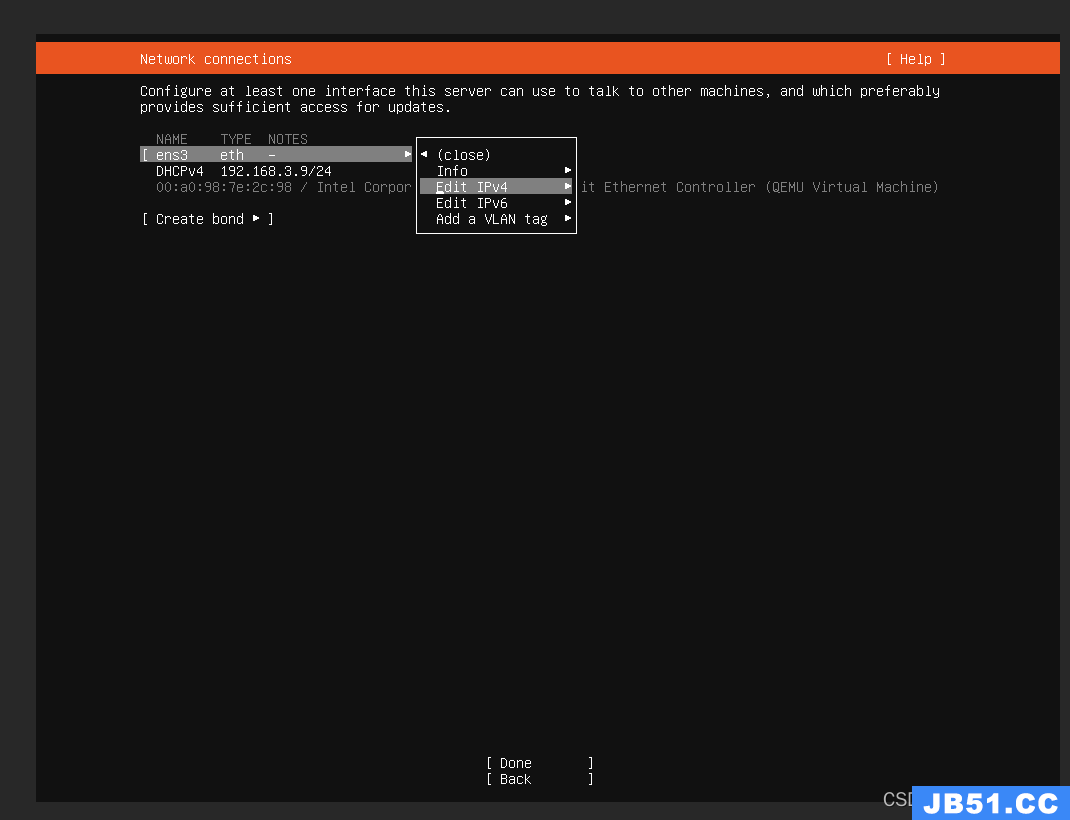

HTTP代理
不代理,直接默认
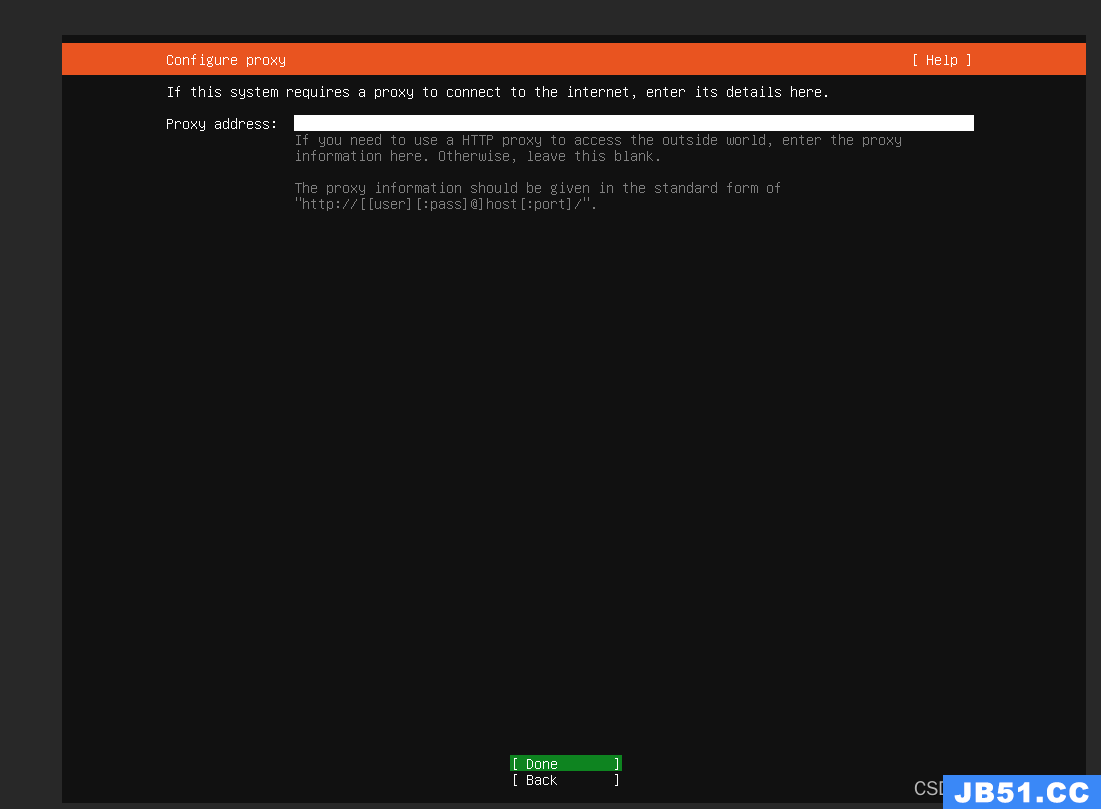
源地址
我是测试过,江苏电信,阿里云的源大概是400-600KB/S,官方源在1MB/S左右,建议用官方源
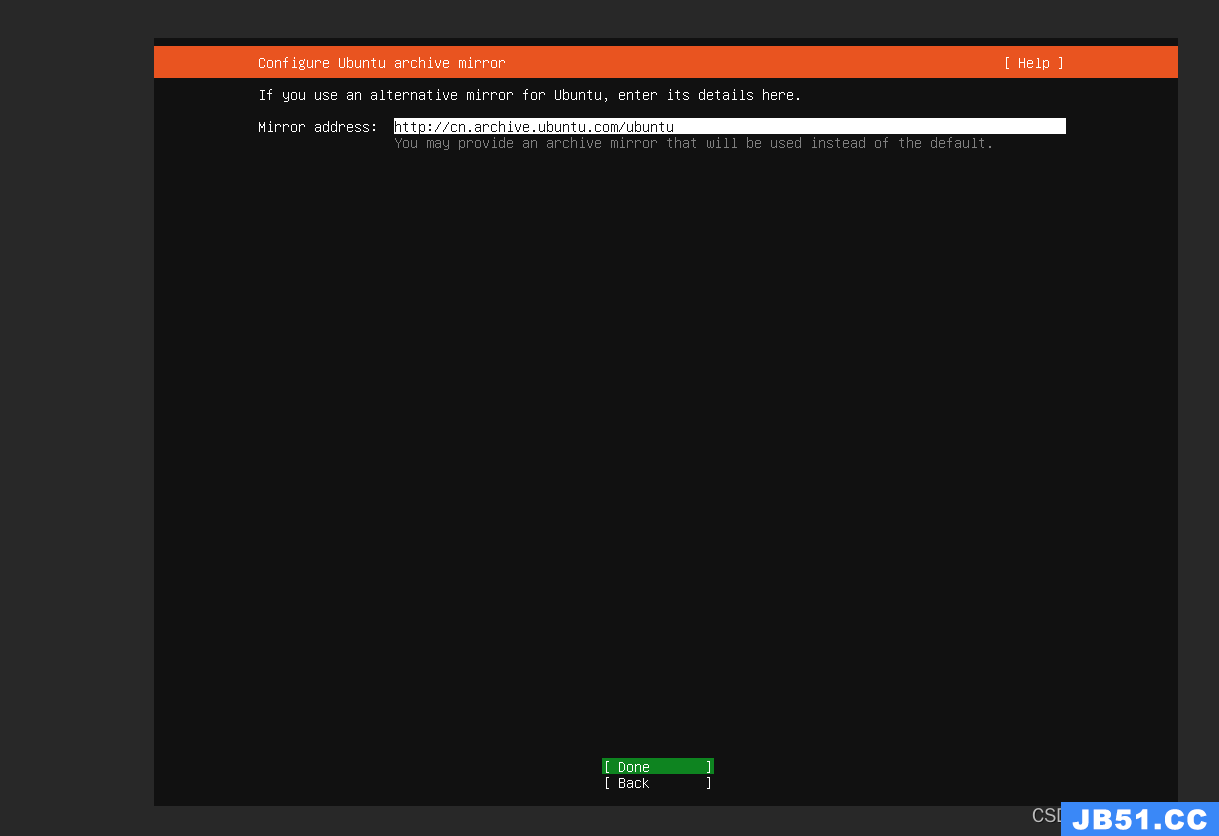
分区
选择下面的按空格,然后doce
第一个是自动分区
第二个是手动分区


分区格式
硬盘分区格式
ext4 和 xfs 是综合性能最好的
ext4的并发要比xfs高
因此我这边使用ext4,因我不是本地装的,truenas默认文件系统就是xfs,而数据存储等都是存在nas,一些查重快照都可以使用nas进行设置
swap分区
这个swap 就是类似windows的虚拟内存,在windows xp那个年代才会设置的东西,只有你内存太小的情况下进行设置,而且性能比较差,建议是加物理内存。。。
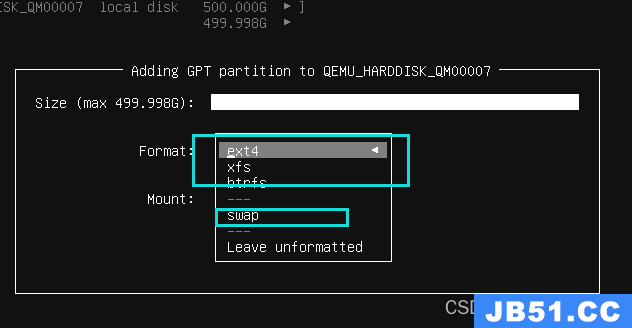
某大佬的文件系统测试结果
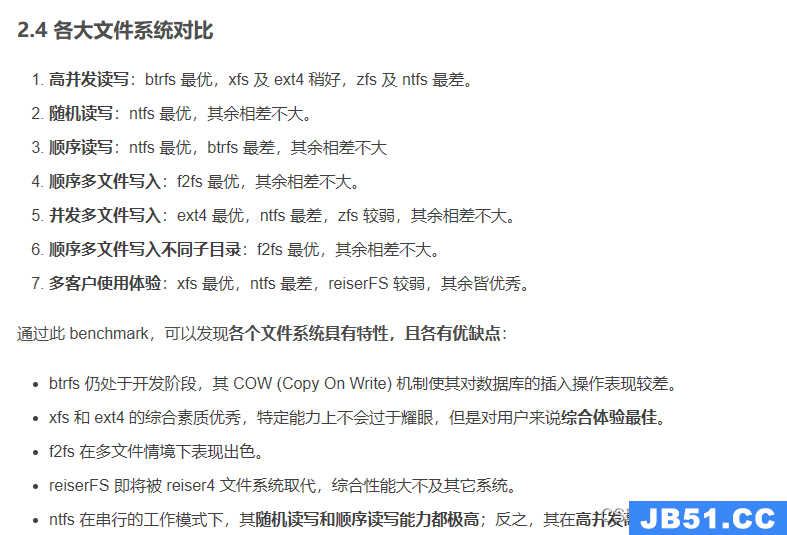

如何分区
这么多目录是否需要分区挂载
我个人是认为,虚拟机情况下 没必要
为什么我认为没必要?
boot 系统分区 这个要分2个g
home 一般多用户的情况下才使用此目录,服务器一般都是当用户
其他目录,都是属于/ 根目录下面的,当服务器使用,就完全没必要单独分区
因此我这边的分区方案是
/boot ext4 2GB
/ ext4 496G
/boot/efi 这个它自己会建,我是用的efi引导

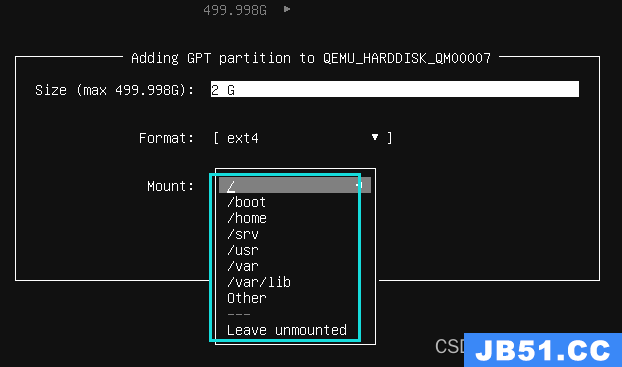

设置账号密码
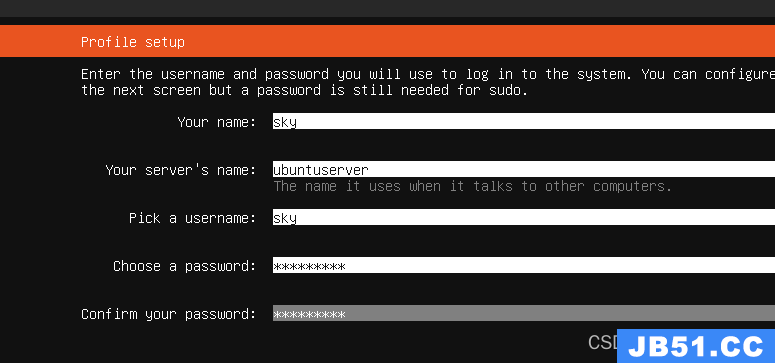
安装ssh
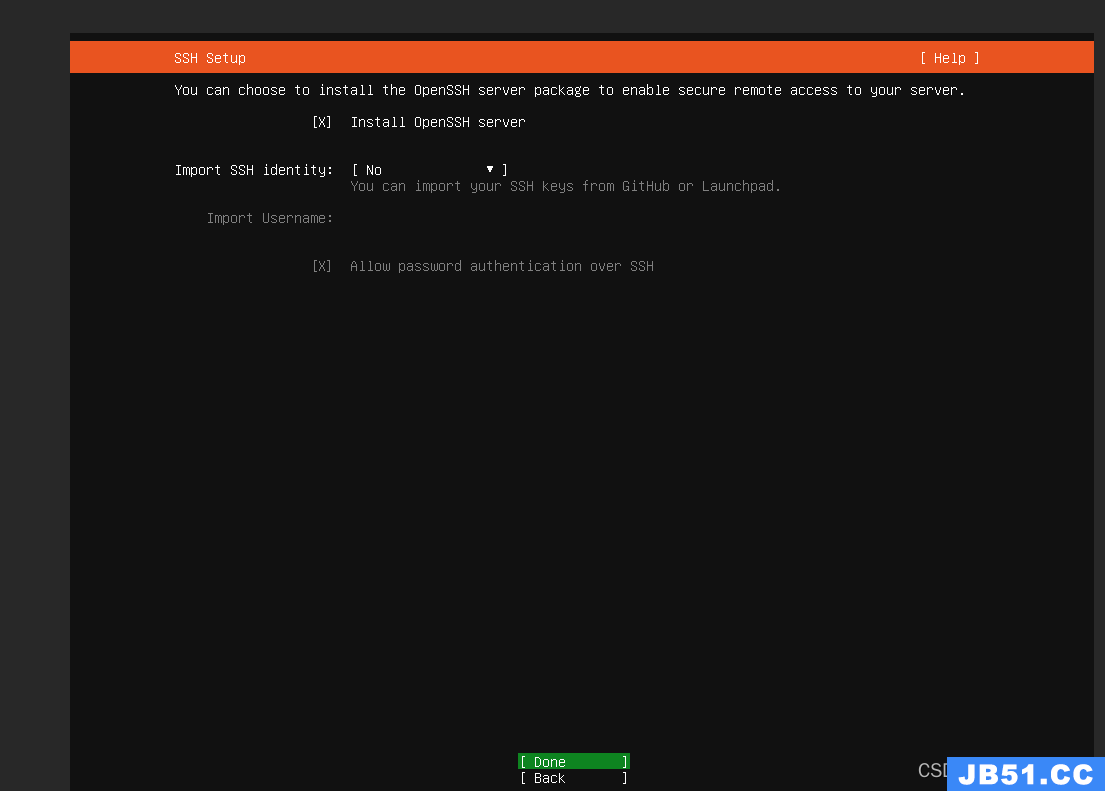
选择组件
虽然有我想要的,但我不选,我这里打算使用宝塔面板进行搭建
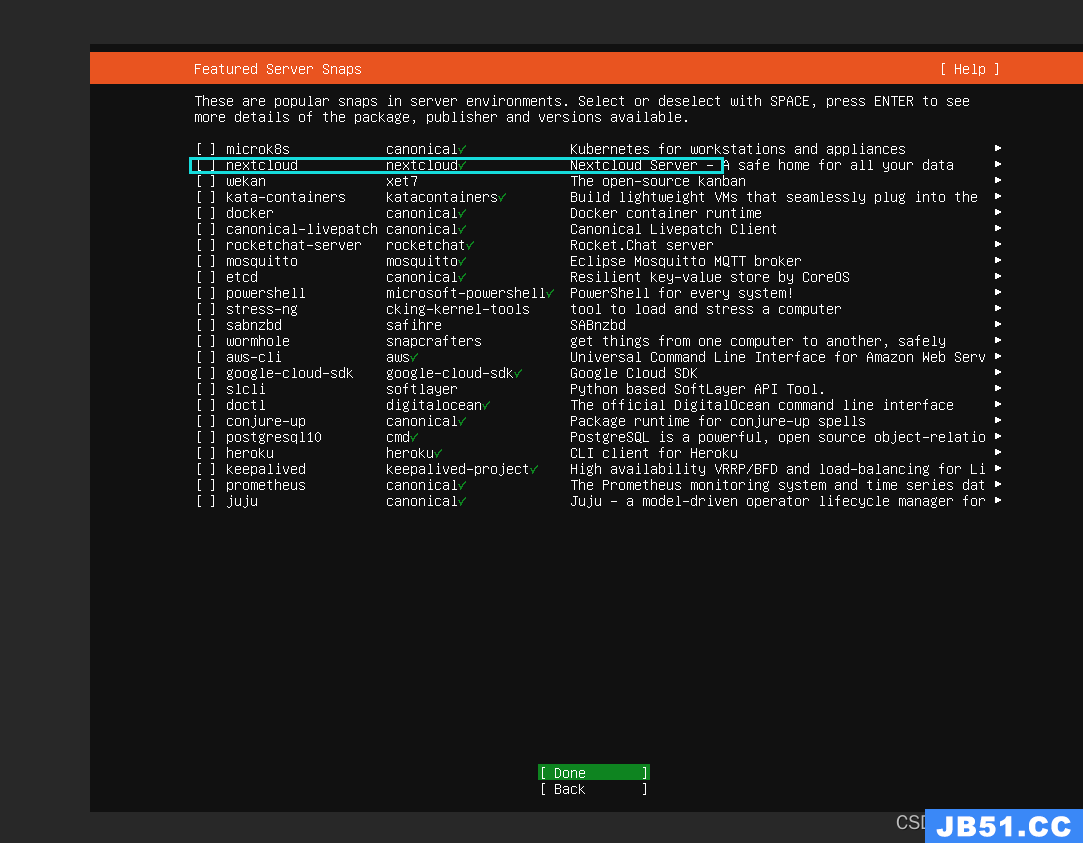
等待安装
出现重启就是安装好了,这里在强调一下
我安装了好几遍
官方源:两三分钟就安装好了
阿里源:要10分钟左右
原因是啥我没去求证,当时就挂机弄别的东西了
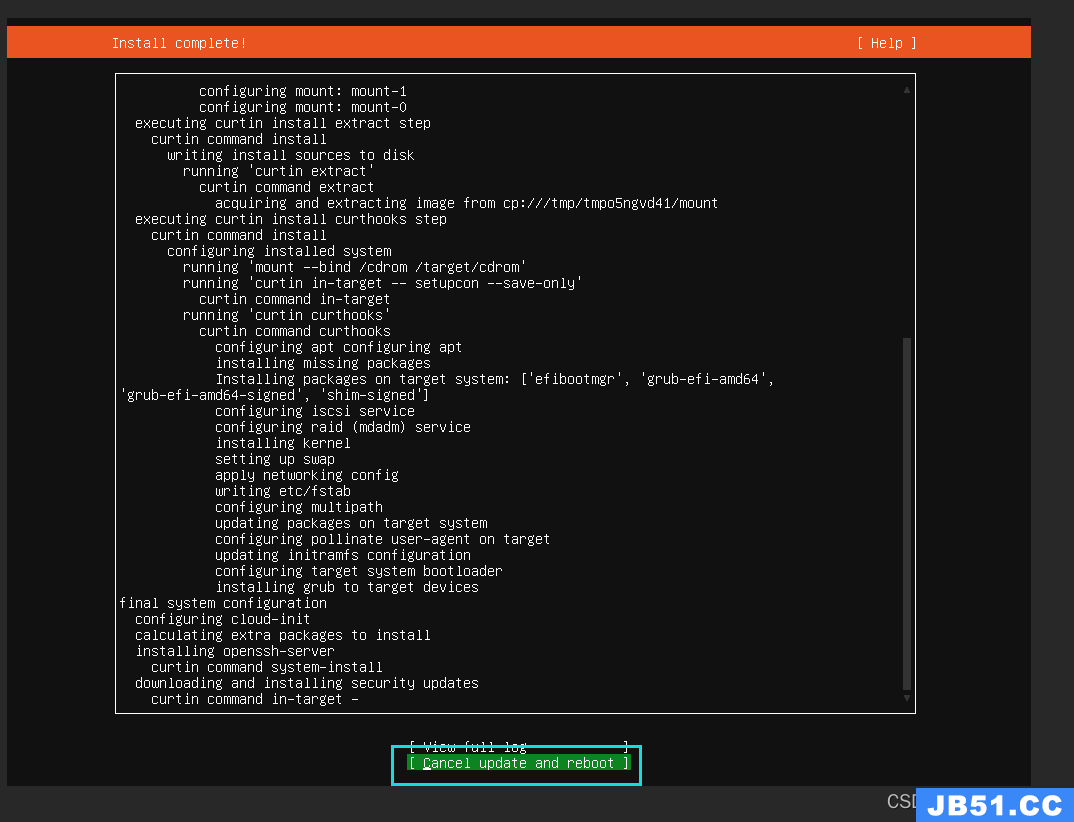
开机出现 cdrom 报错
记得删除cdrom
就是光驱,要使用的话就别删,改启动顺序,把硬盘的启动顺序调到最高,这样加载系统就不会优先加载cdrom了
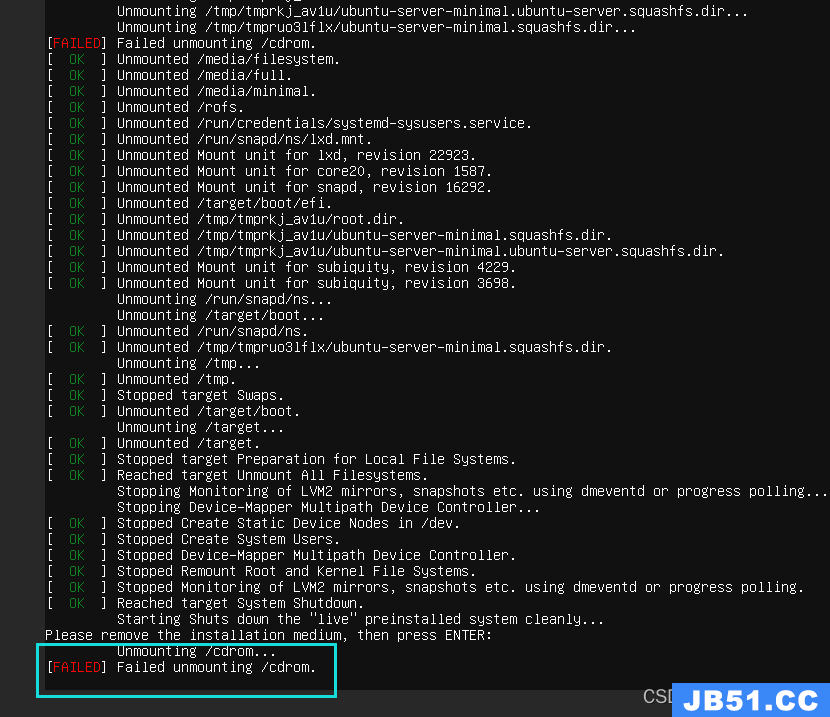
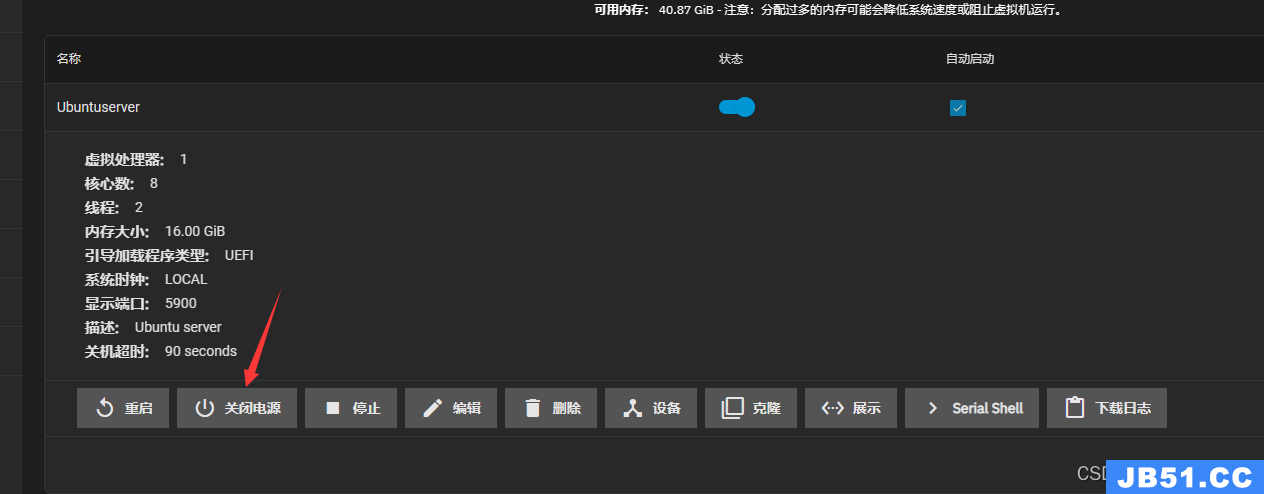
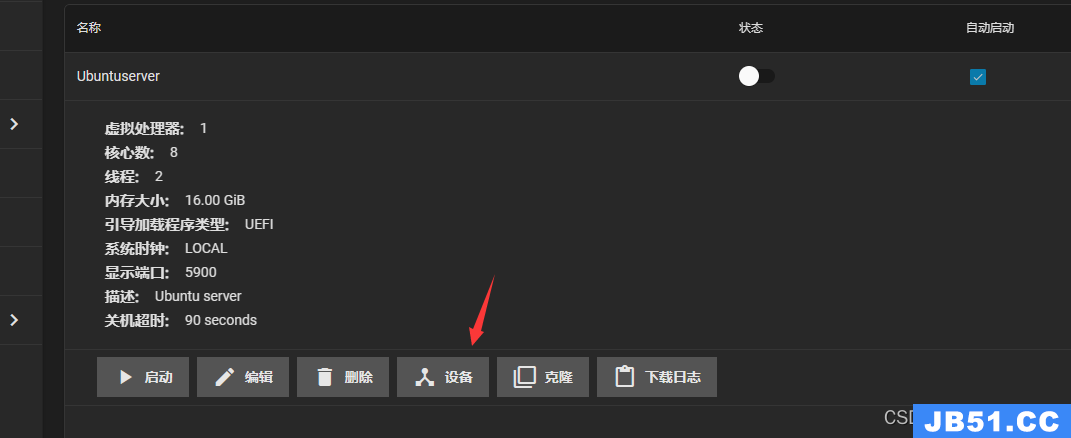

原文地址:https://blog.csdn.net/qq_34034975/article/details/128798668
版权声明:本文内容由互联网用户自发贡献,该文观点与技术仅代表作者本人。本站仅提供信息存储空间服务,不拥有所有权,不承担相关法律责任。如发现本站有涉嫌侵权/违法违规的内容, 请发送邮件至 dio@foxmail.com 举报,一经查实,本站将立刻删除。

